实验四 网络应用实验(一)
实验四、计算机网络实验指导书-tcp协议分析及应用层命令
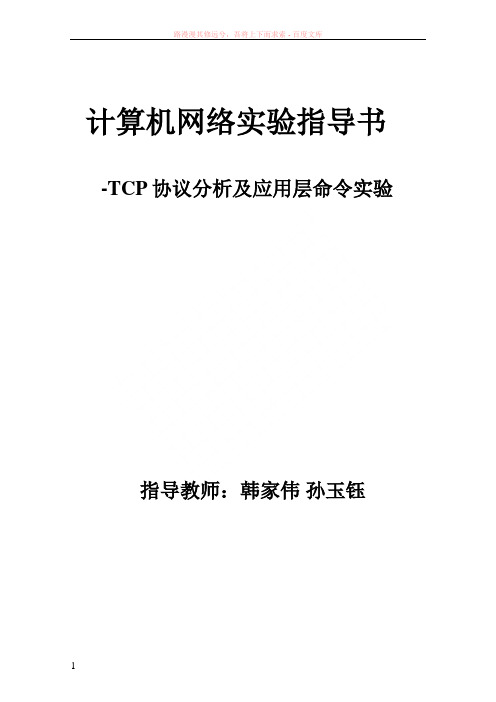
计算机网络实验指导书-TCP协议分析及应用层命令实验指导教师:韩家伟孙玉钰实验4TCP报文段分析及应用层命令实验1.实验目的1.掌握使用IRIS工具对TCP与UDP协议进行抓包分析的方法。
2.掌握TCP协议的报文格式及其优缺点。
3.熟悉应用层命令。
2.实验设备与环境1.Iris网络分析软件2.网络数据包捕获3.捕获TCP报文段并分析(一)实验内容1.启动网络嗅探工具,设置好过滤条件,捕获UDP用户数据报和TCP报文段。
2.分析UDP与TCP协议。
(二)TCP协议实验指导传输控制协议(Transmission Control Protocol,TCP)是一种可靠的面向连接的传送协议。
它在传送数据时是分段进行的,主机之间交换数据必须建立一个会话。
它用比特流通信,即数据被作为无结构的字节流。
通过每个TCP传输的字段指定顺序号,以获得可靠性。
它是在OSI参考模型的第4层,TCP是使用IP的网际间互联功能而提供可靠的数据传输,IP不停地把报文放到网络上,而TCP负责确信报文到达。
在协同IP的操作中TCP负责握手过程、报文管理、流量控制、错误检测和处理(控制),并根据一定的编号顺序对非正常顺序的报文给予重新排列顺序。
TCP是面向连接的协议。
在面向连接的环境中,开始传输数据之前,在两个终端之间必须先建立一个连接。
对于一个要建立的连接,通信双方必须用彼此的初始化序列号seq和来自对方成功传输确认的应答号ack(指明希望收到的下一个八位组的编号)来同步,习惯上将同步信号写为SYN,应答信号写为ACK。
整个同步的过程称为三次握手,如图4-1所示。
图4-1 TCP连接的建立对于一个已经建立的连接,TCP使用四次握手来结束通话(使用一个带有FIN附加标记的报文段)。
如图4-2所示。
图4-2 TCP连接的释放TCP每发送一个报文段,就对这个报文段设置一次计时器。
只要计时器设置的重传时间到期,但还没有收到确认,就要重传这一报文段。
计算机网络实验(六大实验)详解
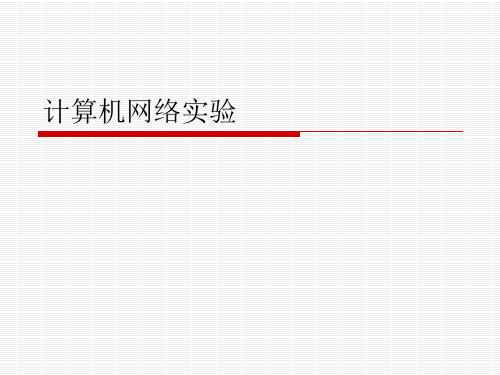
第四步:验证配置
switch#show vlan
VLAN Name Type Media Ports ---- ------------ ---------- --------- ---------------------------------------1 default Static ENET Ethernet0/0/17 Ethernet0/0/18 Ethernet0/0/19 Ethernet0/0/20 Ethernet0/0/21 Ethernet0/0/22 Ethernet0/0/23 Ethernet0/0/24 100 VLAN0100 Static ENET Ethernet0/0/1 Ethernet0/0/2 Ethernet0/0/3 Ethernet0/0/4 Ethernet0/0/5 Ethernet0/0/6 Ethernet0/0/7 Ethernet0/0/8 200 VLAN0200 Static ENET Ethernet0/0/9 Ethernet0/0/10 Ethernet0/0/11 Ethernet0/0/12 Ethernet0/0/13 Ethernet0/0/14 Ethernet0/0/15 Ethernet0/0/16
启动 telnet服务
关于跨网段的问题
在PC机上可以使用telnet方式远程管理不同 网段的交换机。 一般来说对于同网段的交换机管理时对交换 机配置和PC机设置一个管理性IP地址和一 个同网段的IP就可以了,当要从一个交换机 跨网段管理另一个交换机时需要给交换机网 关设置。
在交换机所在网段内的工作站pc-01可以 使用telnet方式远程管理该交换机。 如果现在用户登录到switch-01中,想利 用网络远程管理另一个网段的交换机 switch-02就需要在双方交换机设置一个 默认网关,表示交换机无法转发的数据帧 就交给该IP地址(网关IP地址)的设备处 理以便能完成数据帧的转发过程;发送的 过程如下图:
《计算机网络实验》实验报告

《计算机网络实验》实验报告一、实验目的计算机网络实验是计算机相关专业学习中的重要实践环节,通过实验操作,旨在深入理解计算机网络的基本原理、协议和技术,提高我们的动手能力和解决实际问题的能力。
具体目的包括:1、熟悉计算机网络的体系结构和各层协议的工作原理。
2、掌握网络设备的配置和管理方法,如交换机、路由器等。
3、学会使用网络工具进行网络性能测试和故障诊断。
4、培养团队合作精神和沟通能力,提高解决复杂问题的综合素养。
二、实验环境本次实验在学校的计算机网络实验室进行,实验室配备了以下设备和软件:1、计算机若干台,安装了 Windows 操作系统和相关网络工具软件。
2、交换机、路由器等网络设备。
3、网络线缆、跳线等连接设备。
三、实验内容及步骤实验一:以太网帧的捕获与分析1、打开网络协议分析软件 Wireshark。
2、将计算机连接到以太网中,启动捕获功能。
3、在网络中进行一些数据传输操作,如访问网站、发送文件等。
4、停止捕获,对捕获到的以太网帧进行分析,包括帧的格式、源地址、目的地址、类型字段等。
实验二:交换机的基本配置1、连接交换机和计算机,通过控制台端口进行配置。
2、设置交换机的主机名、管理密码。
3、划分 VLAN,并将端口分配到不同的 VLAN 中。
4、测试不同 VLAN 之间的通信情况。
实验三:路由器的基本配置1、连接路由器和计算机,通过控制台端口或Telnet 方式进行配置。
2、设置路由器的接口 IP 地址、子网掩码。
3、配置静态路由和动态路由协议(如 RIP 或 OSPF)。
4、测试网络的连通性。
实验四:网络性能测试1、使用 Ping 命令测试网络的延迟和丢包率。
2、利用 Tracert 命令跟踪数据包的传输路径。
3、使用网络带宽测试工具测试网络的带宽。
四、实验结果与分析实验一结果与分析通过对捕获到的以太网帧的分析,我们清楚地看到了帧的结构,包括前导码、目的地址、源地址、类型字段、数据字段和帧校验序列等。
计算机网络实验实验四、综合组网实验1

实验四、综合组网实验一、实验目的:a)进一步了解和掌握静态路由的配置b)学习默认路由概念和配置c)学习动态路由概念和配置d)学习地址解析概念和配置e)学习利用路由器配置简单的防火墙二、实验内容:a)进一步了解和掌握静态路由的配置b)学习默认路由概念和配置c)学习动态路由概念和配置d)学习地址解析概念和配置e)学习利用路由器配置简单的防火墙i.编辑和配置访问控制列表ii.编辑和配置扩展的访问控制列表三、预备知识:a)动态路由协议Internet协议是一种可路由的网络协议,其中路由器执行路由寻址功能。
每个路由器中有一个路由表,它是转发数据包的关键。
路由表是由网络管理者手工创建,或是通过与其它路由器交换路由信息而动态创建。
路由表中包括网络地址、网络掩码、路径的路由选择度量标准、使用的接口以及通向目的地路径上使用的下一个路由器的IP 地址(如果需要下一站)。
路由器就是通过查找这张表,来确定一条到达给定目的地的最佳路径,然后沿着这条网络路径转发数据包。
迈普路由器支持多种路由方法,包括静态路由/缺省路由、RIPv1/v2动态路由、OSPF 动态路由、IRMP动态路由、BGP动态路由等。
OSPF(Open Shortest Path First,开放的最短路径优先)是一种基于链路状态动态路由协议,用于在单一的自治系统(Autonomous System,简称AS)内决策路由。
本实验将进行对迈普路由器进行OSPF动态路由协议实际配置。
b)防火墙基本知识目前的网络是尽量允许访问,可以说只要在网络上的,在设置适当路由的情况下都可以被来自整个internet者访问,如果不设置路由则又不能被任何外部用户访问。
实际上往往要允许来自外部的某些用户访问,而拒绝其它用户访问。
这就要用到防火墙。
防火墙是在内部网与外部网之间实施安全防范的系统,是一种访问控制机制,用于控制哪些内部服务可以被访问,哪些外部服务可以被访问。
防火墙是一种有效的网络安全机制。
《计算机网络技术基础》课程教案

《计算机网络技术基础》课程教案一、教案基本信息1. 课程名称:计算机网络技术基础2. 课时安排:本课程共安排40课时,每课时45分钟。
3. 授课对象:计算机科学与技术专业大一学生4. 教学目标:使学生掌握计算机网络的基本概念、原理和技术,具备分析和解决计算机网络问题的能力。
二、教学内容与教学方法1. 教学内容:(1)计算机网络的基本概念与历史发展(2)计算机网络的体系结构与协议(3)网络物理层与数据链路层技术(4)网络层与传输层技术(5)应用层协议与网络应用(6)网络安全与网络管理2. 教学方法:(1)采用讲授法,讲解基本概念、原理和技术。
(2)结合案例分析,让学生了解实际应用场景。
(3)使用实验教学,让学生亲手操作,加深对网络技术的理解。
(4)开展课堂讨论,培养学生分析问题和解决问题的能力。
三、教学资源1. 教材:《计算机网络》(第7版),谢希仁著。
2. 辅助资料:网络课件、实验指导书、案例分析等。
3. 实验设备:计算机网络实验室,包括交换机、路由器、网卡、网线等。
四、教学评价1. 平时成绩:课堂表现、作业、实验报告等,占比30%。
2. 期末考试:闭卷考试,占比70%。
五、教学进度安排1. 第1-4课时:计算机网络的基本概念与历史发展2. 第5-8课时:计算机网络的体系结构与协议3. 第9-12课时:网络物理层与数据链路层技术4. 第13-16课时:网络层与传输层技术5. 第17-20课时:应用层协议与网络应用6. 第21-24课时:网络安全与网络管理7. 剩余课时:实验教学、课堂讨论、复习与考试六、教学内容与教学方法(续)6. 网络安全与网络管理教学方法:通过实际案例分析网络安全问题,讲解加密技术、认证协议、防火墙和入侵检测系统等网络安全措施。
介绍网络管理的基本概念、体系结构和常用工具。
七、实验教学计划1. 实验一:网络搭建与配置目的:熟悉网络设备的连接与配置,掌握基本的网络搭建。
内容:使用交换机和路由器搭建小型局域网,配置IP地址。
计算机网络实验指导书(附部分答案)..

计算机网络实验指导书湖南工业大学计算机与通信学院网络工程系目录实验一 802.3协议分析和以太网 (3)一、实验目的 (3)二、预备知识 (3)三、实验环境 (4)四、实验步骤 (5)五、实验报告内容 (6)实验二 IP层协议分析 (7)一、实验目的 (7)二、实验环境 (7)三、实验步骤 (7)四、实验报告内容 (8)实验三 TCP协议分析 (9)一、实验目的及任务 (9)二、实验环境 (9)三、实验步骤 (9)四、实验报告内容 (10)实验四 HTTP和DNS分析 (11)一、实验目的及任务 (11)二、实验环境 (11)三、实验步骤 (11)四、实验报告内容 (12)实验一802.3协议分析和以太网一、实验目的1.分析802.3协议2.熟悉以太网帧的格式3.熟悉ARP报文的格式二、预备知识要深入理解网络协议,需要仔细观察协议实体之间交换的报文序列。
为探究协议操作细节,可使协议实体执行某些动作,观察这些动作及其影响。
这些任务可以在仿真环境下或在如因特网这样的真实网络环境中完成。
观察在正在运行协议实体间交换报文的基本工具被称为分组嗅探器(packet sniffer)。
顾名思义,一个分组嗅探器捕获(嗅探)计算机发送和接收的报文。
一般情况下,分组嗅探器将存储和显示出被捕获报文的各协议头部字段内容。
图1为一个分组嗅探器的结构。
图1右边是计算机上正常运行的协议(在这里是因特网协议)和应用程序(如:Web浏览器和ftp客户端)。
分组嗅探器(虚线框中的部分)是附加计算机普通软件上的,主要有两部分组成。
分组捕获库接收计算机发送和接收的每一个链路层帧的拷贝。
高层协议(如:HTTP、FTP、TCP、UDP、DNS、IP等)交换的报文都被封装在链路层帧(Frame)中,并沿着物理介质(如以太网的电缆)传输。
图1假设所使用的物理媒体是以太网,上层协议的报文最终封装在以太网帧中。
分组嗅探器的第二个组成部分是分析器。
实验四 Internet的接入和常用网络命令

实验四 Internet的接入和常用网络命令【实验目的】让学生了解Internet接入方式,掌握普通电话线拨号接入和局域网接入的方法,并熟悉Windows平台下常用网络命令的使用。
【实验内容】1.普通电话线拨号接入。
2.局域网接入。
3.熟悉Windows平台下常用网络命令的使用。
【预备知识】(一)Internet接入方式1.普通电话线拨号接入普通电话线拨号接入方式费用便宜,接入方便,适合传输量比较小的个人用户,目前最高速率为56kbps,至今仍是接入Internet的常用方式,但是其速率不能够满足宽带多媒体信息的传输需求。
拨号接入方式需要以下条件:(1)一台计算机(486或486以上档次)(2)一个调制解调器(Modem)。
(3)一条电话线路(4)一个向ISP申请的帐号一旦用户的申请被接纳,ISP会告知用户的合法帐号名和口令,同时,ISP还会向用户提供以下信息:①用户的电子邮件帐号和密码②接收电子邮件的服务器的主机名和类型③发送电子邮件的服务器的主机名④域名服务器的IP地址⑤拨号接入的电话号码(如中国电信为16300,中国联通为16500,中国网通为16900)⑥其他有关服务器的名称或IP地址。
具备了上述条件后,用户就可以拨号与ISP建立连接,通过ISP连入Internet,并动态地获取一个IP地址,使用户的计算机成为Internet中的一台主机,在Internet中访问或提供各种信息资源服务。
调制解调器的连接方法如图4-1(外置)和图4-2(内置)所示。
2.ISDN拨号接入ISDN是综合业务数据网(Integrated Services Digital Network)的简称,俗称“一线通”。
1ISDN使用的传输介质仍是普通电话线,但是ISDN的Modem和普通电话线接入使用的Modem不同,ISDN接入与普通电话线接入最大的区别就在于它是数字的。
由于ISDN能够直接传递数字信号,所以它能够提供比普通电话更加丰富、容量更大的服务。
湘教版小学信息技术实验目录

湘教版小学信息技术实验目录本文档旨在提供湘教版小学信息技术实验的目录,为教师和学生提供有关实验室实验的指导和参考。
以下是实验目录的详细列表:1. 实验一:计算机基础知识的研究- 实验目标:通过研究计算机基础知识,了解计算机的组成和原理。
- 实验内容:了解计算机硬件和软件的基本概念、计算机网络的基本原理等。
2. 实验二:操作系统的安装和使用- 实验目标:通过实际操作,研究和掌握常用操作系统的安装和使用方法。
- 实验内容:安装和配置操作系统、了解操作系统的基本功能和常用操作。
3. 实验三:网络应用的使用- 实验目标:掌握网络应用的基本使用方法,了解互联网的应用场景。
- 实验内容:使用浏览器访问网页、发送电子邮件、使用搜索引擎等。
4. 实验四:办公软件的使用- 实验目标:研究和掌握常用办公软件的基本功能和应用。
- 实验内容:使用文字处理软件编写文档、使用电子表格软件制作表格、使用演示软件制作幻灯片等。
5. 实验五:多媒体制作- 实验目标:了解多媒体制作的基本原理,研究使用多媒体制作工具。
- 实验内容:制作简单的图片、音频和视频。
6. 实验六:编程基础- 实验目标:研究编程的基础知识和方法。
- 实验内容:研究编程语言的基本语法、编写简单的程序。
7. 实验七:信息安全与网络礼仪- 实验目标:了解信息安全和网络礼仪的重要性,掌握相应的知识和技能。
- 实验内容:了解网络安全的基本概念、研究安全上网和保护个人信息的方法。
以上是湘教版小学信息技术实验的目录,希望能为教师和学生提供实验指导和参考。
请根据教学需要,选择适当的实验进行教学实施。
实验训练4:计算机网络维护作业

实验训练4:计算机网络维护作业
1. 实验目标
本次实验旨在通过计算机网络维护作业,提供学生机会实践网络维护技能,以加深对计算机网络的理解。
2. 实验内容
学生需完成以下实验任务:
- 分析并识别网络故障
- 采取适当的解决方案修复网络故障
- 调试网络设备
- 监控网络性能并作出优化调整
- 编写网络维护报告
3. 实验要求
为顺利完成本次实验,学生需具备以下要求:
- 掌握基本的计算机网络知识
- 熟悉网络故障排除和解决技巧
- 熟练使用网络调试工具和设备
- 具备良好的问题解决能力和团队合作意识4. 实验报告要求
实验报告应包括以下内容:
- 实验目标和背景
- 实验步骤和操作
- 故障分析和解决方案
- 设备调试过程和结果
- 网络性能监控和优化调整
- 实验心得和反思
实验报告字数要求不少于800字。
5. 实验评分标准
实验成绩将根据以下几项进行评分:
- 实验操作完成情况
- 故障分析和解决方案的准确性和有效性
- 设备调试的效果
- 网络性能监控和优化调整的效果
- 实验报告的完整性和规范性
6. 实验注意事项
- 学生在进行实验操作时要注意安全问题,避免损坏网络设备- 实验期间要保持网络环境稳定,避免影响他人正常使用
- 在实验报告中要详细记录实验过程和结果,准确描述故障和解决方案
祝您实验顺利!。
实验四、RBF神经网络实验报告
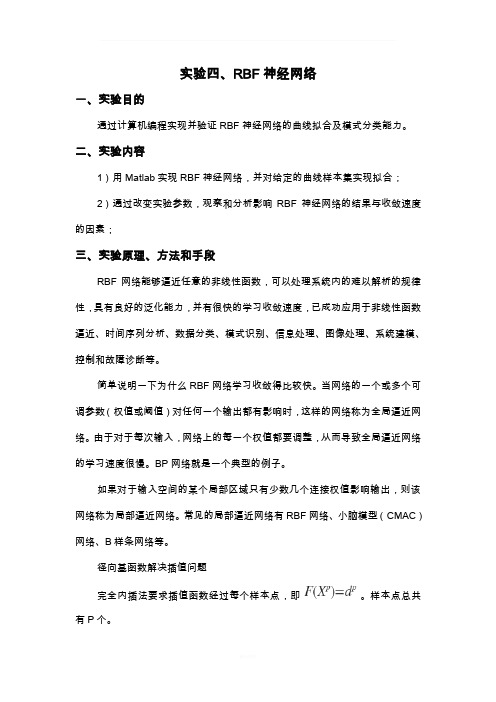
实验四、RBF神经网络一、实验目的通过计算机编程实现并验证RBF神经网络的曲线拟合及模式分类能力。
二、实验内容1)用Matlab实现RBF神经网络,并对给定的曲线样本集实现拟合;2)通过改变实验参数,观察和分析影响RBF神经网络的结果与收敛速度的因素;三、实验原理、方法和手段RBF网络能够逼近任意的非线性函数,可以处理系统内的难以解析的规律性,具有良好的泛化能力,并有很快的学习收敛速度,已成功应用于非线性函数逼近、时间序列分析、数据分类、模式识别、信息处理、图像处理、系统建模、控制和故障诊断等。
简单说明一下为什么RBF网络学习收敛得比较快。
当网络的一个或多个可调参数(权值或阈值)对任何一个输出都有影响时,这样的网络称为全局逼近网络。
由于对于每次输入,网络上的每一个权值都要调整,从而导致全局逼近网络的学习速度很慢。
BP网络就是一个典型的例子。
如果对于输入空间的某个局部区域只有少数几个连接权值影响输出,则该网络称为局部逼近网络。
常见的局部逼近网络有RBF网络、小脑模型(CMAC)网络、B样条网络等。
径向基函数解决插值问题完全内插法要求插值函数经过每个样本点,即。
样本点总共有P个。
RBF的方法是要选择P个基函数,每个基函数对应一个训练数据,各基函数形式为,由于距离是径向同性的,因此称为径向基函数。
||X-Xp||表示差向量的模,或者叫2范数。
基于为径向基函数的插值函数为:输入X是个m维的向量,样本容量为P,P>m。
可以看到输入数据点Xp 是径向基函数φp的中心。
隐藏层的作用是把向量从低维m映射到高维P,低维线性不可分的情况到高维就线性可分了。
将插值条件代入:写成向量的形式为,显然Φ是个规模这P对称矩阵,且与X的维度无关,当Φ可逆时,有。
对于一大类函数,当输入的X各不相同时,Φ就是可逆的。
下面的几个函数就属于这“一大类”函数:1)Gauss(高斯)函数2)Reflected Sigmoidal(反常S型)函数3)Inverse multiquadrics(拟多二次)函数σ称为径向基函数的扩展常数,它反应了函数图像的宽度,σ越小,宽度越窄,函数越具有选择性。
计算机网络实验指导书(路由)

双实验平台的路由实验设计双实验平台的路由实验设计实验一路由器基本配置实验实验二路由器的密码恢复实验实验三路由器的IOS恢复实验实验四路由器通信基础实验实验五静态路由的配置实验实验六RIP路由协议实验实验七OSPF路由协议实验实验八PPP协议实验实验九ACL配置实验实验十NAT配置实验实验十一DHCP配置实验实验十二Packet Tracer综合实验实验一路由器基本配置实验1.1实验目标:通过本实验,我们应该掌握:●通过Console口配置路由器●通过telnet配置设备●基本配置命令1.2 设备要求●路由器一台●PC机一台●网线一根●Console线一根1.3实验环境搭建图1-1实验基本拓扑1.4命令参考1.5 检测PC与路由器的连通性使用ping命令检测,能否ping通路由器;并在PC上运行telnet应用程序登录路由器。
如果没有成功,请检查配置文档实验二路由器的密码恢复实验2.1实验目标:通过本实验,我们应该掌握:●路由器的密码恢复●路由器重置2.2 设备要求●路由器一台●PC机一台●Console线一根2.3实验环境搭建图2-1 实验基本拓扑2.4命令参考真机平台第一步:当我们用console线连接MSR路由器控制时同样需要密码,而这个密码也被遗忘了。
第二步:这时我们可以将MSR路由器的电源关闭,然后在CONSOLE线连接正常的情况下重新启动MSR路由器。
第三步:注意观察终端连接中显示的信息,当出现“press CTRL+B to enter extended boot menu”时我们迅速按下CTRL和B键,这样将进入扩展启动选项。
第四步:在扩展启动选项中有九个选项提供给我们选择,依次是启动CF卡中的系统,进入串口子菜单,进入以太口子菜单,文件控制,修改bootrom的密码,忽略加载系统config文件启动,清空super超级密码,设备操作以及重新启动。
要注意的是清空super超级密码并不是我们要选择的,他只适用于基于密码的验证而不是基于用户名和密码两者验证的方式。
实验四Hash算法和密码应用网络与信息安全实验报告
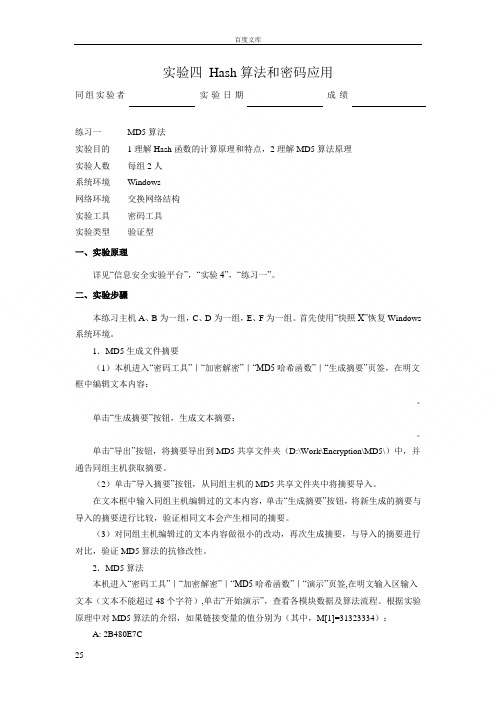
实验四Hash算法和密码应用同组实验者实验日期成绩练习一MD5算法实验目的1理解Hash函数的计算原理和特点,2理解MD5算法原理实验人数每组2人系统环境Windows网络环境交换网络结构实验工具密码工具实验类型验证型一、实验原理详见“信息安全实验平台”,“实验4”,“练习一”。
二、实验步骤本练习主机A、B为一组,C、D为一组,E、F为一组。
首先使用“快照X”恢复Windows 系统环境。
1.MD5生成文件摘要(1)本机进入“密码工具”|“加密解密”|“MD5哈希函数”|“生成摘要”页签,在明文框中编辑文本内容:__________________________________________________________________________。
单击“生成摘要”按钮,生成文本摘要:__________________________________________________________________________。
单击“导出”按钮,将摘要导出到MD5共享文件夹(D:\Work\Encryption\MD5\)中,并通告同组主机获取摘要。
(2)单击“导入摘要”按钮,从同组主机的MD5共享文件夹中将摘要导入。
在文本框中输入同组主机编辑过的文本内容,单击“生成摘要”按钮,将新生成的摘要与导入的摘要进行比较,验证相同文本会产生相同的摘要。
(3)对同组主机编辑过的文本内容做很小的改动,再次生成摘要,与导入的摘要进行对比,验证MD5算法的抗修改性。
2.MD5算法本机进入“密码工具”|“加密解密”|“MD5哈希函数”|“演示”页签,在明文输入区输入文本(文本不能超过48个字符),单击“开始演示”,查看各模块数据及算法流程。
根据实验原理中对MD5算法的介绍,如果链接变量的值分别为(其中,M[1]=31323334):A: 2B480E7CB: DAEAB5EFC: 2E87BDD9D: 91D9BEE8请写出第2轮第1步的运算过程以及经过运算后的链接变量。
《计算机网络实验》课件

安装并配置协议分析工具、启动捕获、观察数据包内容、分析协 议交互过程。
实验数据
捕获的数据包文件,可以通过Wireshark等工具进行查看和分析 。
实验结果与总结
结果展示
通过图表、表格等形式展示实验结果,如数据包 数量、协议分布等。
结果分析
根据实验结果,分析不同协议在网络传输中的作 用和性能特可用性和不可否认性。
网络安全防护技术
防火墙技术
防火墙是用于阻止网络中危险服务的设备,它可 以过滤掉不安全的服务和非法用户,从而保护网 络免受未经授权的访问和破坏。
入侵检测技术
入侵检测系统用于检测和识别网络中的恶意活动 ,它可以帮助网络管理员及时发现并应对安全威 胁。
根据实际需求和网络规模,选 择合适的局域网拓扑结构。
配置网络参数
设置IP地址、子网掩码、默认 网关等网络参数,以确保设备 之间的通信。
测试网络连通性
通过ping命令等工具测试网络 的连通性和稳定性。
实验结果与总结
实验结果
经过组建和测试,局域网能够正常工作,设备之间能够实现 稳定通信。
实验总结
通过本次实验,我们了解了局域网的基本概念、拓扑结构和 协议等知识,掌握了局域网组建的方法和步骤,为后续的网 络实验打下了基础。同时,实验过程中需要注意细节和规范 操作,以确保网络的稳定性和安全性。
网络应用服务配置实验
1 2
实验目标
通过实验掌握网络应用服务的配置和管理,提高 实际操作能力。
实验步骤
按照网络应用服务配置步骤进行实验操作,记录 实验过程和结果。
3
实验结果
通过实验掌握网络应用服务的配置和管理,提高 实际操作能力。
实验结果与总结
计算机网络实验大全

计算机网络实验大全第一部分:局域网组装实验实验一:常见网络设备与连接线缆介绍实验目的:了解常见的网络设备及其特点了解常见网络传输介质及其特点实验器材:集线器(HUB)、交换机(SWITCH)、路由器(ROUTER);双绞线、同轴电缆、光缆实验内容:1、集线器简介集线器的英文称为“Hub”。
“Hub”是“中心”的意思,集线器的主要功能是对接收到的信号进行再生整形放大,以扩大网络的传输距离,同时把所有节点集中在以它为中心的节点上。
它工作于OSI(开放系统互联参考模型)参考模型第一层,即“物理层”。
集线器与网卡、网线等传输介质一样,属于局域网中的基础设备,采用CSMA/CD(一种检测协议)访问方式。
集线器属于纯硬件网络底层设备,基本上不具有类似于交换机的"智能记忆"能力和"学习"能力。
它也不具备交换机所具有的MAC地址表,所以它发送数据时都是没有针对性的,而是采用广播方式发送。
也就是说当它要向某节点发送数据时,不是直接把数据发送到目的节点,而是把数据包发送到与集线器相连的所有节点,如图一所示。
图一:集线器2、交换机简介交换机(Switch)也叫交换式集线器,是一种工作在OSI第二层(数据链路层,参见“广域网”定义)上的、基于MAC (网卡的介质访问控制地址)识别、能完成封装转发数据包功能的网络设备。
它通过对信息进行重新生成,并经过内部处理后转发至指定端口,具备自动寻址能力和交换作用。
交换机不懂得IP地址,但它可以“学习”源主机的MAC地址,并把其存放在内部地址表中,通过在数据帧的始发者和目标接收者之间建立临时的交换路径,使数据帧直接由源地址到达目的地址。
交换机上的所有端口均有独享的信道带宽,以保证每个端口上数据的快速有效传输。
由于交换机根据所传递信息包的目的地址,将每一信息包独立地从源端口送至目的端口,而不会向所有端口发送,避免了和其它端口发生冲突,因此,交换机可以同时互不影响的传送这些信息包,并防止传输冲突,提高了网络的实际吞吐量。
计算机网络实验报告
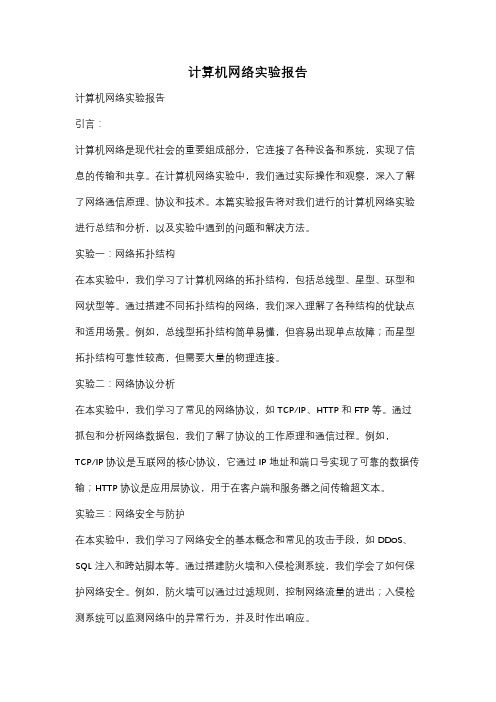
计算机网络实验报告计算机网络实验报告引言:计算机网络是现代社会的重要组成部分,它连接了各种设备和系统,实现了信息的传输和共享。
在计算机网络实验中,我们通过实际操作和观察,深入了解了网络通信原理、协议和技术。
本篇实验报告将对我们进行的计算机网络实验进行总结和分析,以及实验中遇到的问题和解决方法。
实验一:网络拓扑结构在本实验中,我们学习了计算机网络的拓扑结构,包括总线型、星型、环型和网状型等。
通过搭建不同拓扑结构的网络,我们深入理解了各种结构的优缺点和适用场景。
例如,总线型拓扑结构简单易懂,但容易出现单点故障;而星型拓扑结构可靠性较高,但需要大量的物理连接。
实验二:网络协议分析在本实验中,我们学习了常见的网络协议,如TCP/IP、HTTP和FTP等。
通过抓包和分析网络数据包,我们了解了协议的工作原理和通信过程。
例如,TCP/IP协议是互联网的核心协议,它通过IP地址和端口号实现了可靠的数据传输;HTTP协议是应用层协议,用于在客户端和服务器之间传输超文本。
实验三:网络安全与防护在本实验中,我们学习了网络安全的基本概念和常见的攻击手段,如DDoS、SQL注入和跨站脚本等。
通过搭建防火墙和入侵检测系统,我们学会了如何保护网络安全。
例如,防火墙可以通过过滤规则,控制网络流量的进出;入侵检测系统可以监测网络中的异常行为,并及时作出响应。
实验四:无线网络实践在本实验中,我们学习了无线网络的工作原理和配置方法。
通过配置无线路由器和接入点,我们实现了无线网络的搭建和连接。
例如,无线网络使用无线电波进行通信,需要设置SSID和密码来保护网络安全;无线网络的覆盖范围受到信号强度和障碍物的影响,需要合理布置设备位置。
实验五:网络性能测试在本实验中,我们学习了网络性能测试的方法和工具。
通过使用ping、traceroute和iperf等工具,我们测试了网络的延迟、丢包率和带宽等性能指标。
例如,ping命令可以测试网络的延迟和丢包情况;iperf命令可以测试网络的带宽和吞吐量。
数据通信网络技术实验报告一
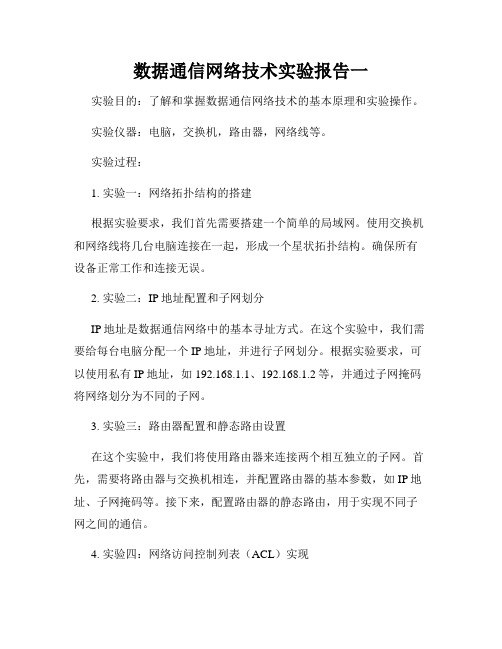
数据通信网络技术实验报告一实验目的:了解和掌握数据通信网络技术的基本原理和实验操作。
实验仪器:电脑,交换机,路由器,网络线等。
实验过程:1. 实验一:网络拓扑结构的搭建根据实验要求,我们首先需要搭建一个简单的局域网。
使用交换机和网络线将几台电脑连接在一起,形成一个星状拓扑结构。
确保所有设备正常工作和连接无误。
2. 实验二:IP地址配置和子网划分IP地址是数据通信网络中的基本寻址方式。
在这个实验中,我们需要给每台电脑分配一个IP地址,并进行子网划分。
根据实验要求,可以使用私有IP地址,如192.168.1.1、192.168.1.2等,并通过子网掩码将网络划分为不同的子网。
3. 实验三:路由器配置和静态路由设置在这个实验中,我们将使用路由器来连接两个相互独立的子网。
首先,需要将路由器与交换机相连,并配置路由器的基本参数,如IP地址、子网掩码等。
接下来,配置路由器的静态路由,用于实现不同子网之间的通信。
4. 实验四:网络访问控制列表(ACL)实现网络访问控制列表是一种用于控制数据包流动的技术。
在这个实验中,我们将使用ACL实现不同子网之间的访问控制。
通过配置ACL 的规则,可以限制某些子网对其他子网的访问权限,从而提高网络的安全性。
5. 实验五:虚拟局域网(VLAN)的配置虚拟局域网是一种将物理上分布在不同地理位置的设备组织在一起的技术。
在这个实验中,我们将使用VLAN实现不同子网之间的隔离和通信。
配置交换机的VLAN信息,并将不同端口划分到不同的VLAN中,可以实现不同子网之间的独立操作。
实验结果:经过以上实验操作,成功搭建了一个简单的数据通信网络。
每台电脑都被分配了一个唯一的IP地址,并通过交换机和路由器实现了不同子网之间的通信。
通过配置ACL和VLAN,还实现了对不同子网的访问控制和隔离。
整个实验过程顺利进行,实验结果令人满意。
实验总结:通过本次实验,深入了解并掌握了数据通信网络技术的基本原理和实验操作。
实验4路由器基本配置及静态路由实验报告
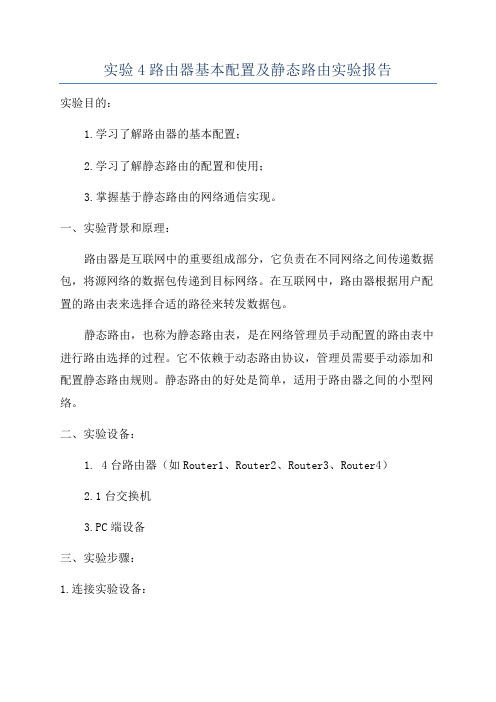
实验4路由器基本配置及静态路由实验报告实验目的:1.学习了解路由器的基本配置;2.学习了解静态路由的配置和使用;3.掌握基于静态路由的网络通信实现。
一、实验背景和原理:路由器是互联网中的重要组成部分,它负责在不同网络之间传递数据包,将源网络的数据包传递到目标网络。
在互联网中,路由器根据用户配置的路由表来选择合适的路径来转发数据包。
静态路由,也称为静态路由表,是在网络管理员手动配置的路由表中进行路由选择的过程。
它不依赖于动态路由协议,管理员需要手动添加和配置静态路由规则。
静态路由的好处是简单,适用于路由器之间的小型网络。
二、实验设备:1. 4台路由器(如Router1、Router2、Router3、Router4)2.1台交换机3.PC端设备三、实验步骤:1.连接实验设备:将4台路由器和1台交换机进行连接,形成一个局域网,所有设备通过交换机互相连接。
2.配置IP地址:在每台路由器上配置IP地址,确保不同路由器上的接口IP地址在同一网段内。
3.配置静态路由:在每台路由器上配置静态路由表。
管理员需要手动添加和配置每个路由器的静态路由规则,使得不同的子网可以相互通信。
4.测试网络通信:使用PC端设备对各子网进行ping测试,确认静态路由配置正确无误。
根据ping的结果,可以判断是否能够正常通信。
四、实验结果:经过上述步骤,完成了4路由器的基本配置及静态路由配置。
经过网络测试,可以得出以下结论:1.路由器间的网络互通正常,可以通过静态路由实现不同子网之间的通信;2.配置正确的静态路由表可以实现跨网络的数据包转发;3.静态路由的配置相对简单,适用于小型网络。
五、实验总结:通过本次实验,我们学会了基本的路由器配置和静态路由的配置与使用。
实验过程中,我们遇到了一些问题,如IP地址配置错误、静态路由配置错误等,通过排查问题和调整配置,解决了这些问题。
实验过程中,我们对路由器和网络通信有了更深入的了解,掌握了一些基本的网络配置技巧。
计算机网络课程实验指导

计算机网络课程实验指导计算机网络是现代计算机科学中的重要课程之一,通过实验可以更好地理解和掌握网络原理、协议以及网络应用开发等相关知识。
本文将为你提供一份计算机网络课程实验指导,帮助你顺利完成实验。
实验一:网络的基本连接与配置实验目标:通过配置计算机网络的基本连接,掌握网络设备的配置和使用。
实验步骤:1. 确定实验所需设备:至少需要两台计算机、一个交换机以及相应的网线。
2. 将计算机和交换机连接:使用网线将计算机和交换机连接起来,确保连接稳定。
3. 设置IP地址:为计算机和交换机设置合适的IP地址,确保在同一网段内。
4. 测试连接:使用ping命令测试计算机之间的连通性,确保网络连接正常。
5. 配置其他网络设备:根据实验需求,配置其他网络设备,如路由器、防火墙等。
实验二:网络协议分析与抓包技术实验目标:通过分析网络协议和使用抓包工具,掌握网络协议的基本原理和抓包技术的使用。
实验步骤:1. 安装抓包工具:选择合适的抓包工具,如Wireshark,并进行安装。
2. 抓包设置:打开抓包工具,选择合适的网络接口进行抓包设置。
3. 运行抓包工具:开始抓包,可选择特定的协议进行过滤。
4. 分析抓包结果:分析抓包结果,了解网络协议的交互过程。
5. 实验记录:记录抓包结果和分析过程,撰写实验报告。
实验三:网络应用开发实验目标:通过实际编写网络应用,熟悉网络应用开发的基本流程和技术。
实验步骤:1. 选择开发平台和语言:根据实验需求,选择合适的开发平台和编程语言。
2. 设计网络应用:明确网络应用的功能和需求,进行详细设计。
3. 编写代码:根据设计,编写网络应用的代码。
4. 测试和调试:运行和测试网络应用,修复可能存在的问题。
5. 实验报告:撰写实验报告,包括设计思路、代码实现和测试结果。
实验四:网络安全实验实验目标:通过网络安全实验,了解网络攻击和防护技术,提升网络安全意识和应对能力。
实验步骤:1. 配置防火墙:使用防火墙软件,如iptables,配置网络防火墙策略。
工程实践实验四——物联网传感器应用实验

物联网工程实践实验报告实验名称:物联网综合应用实验(一)班级:2018级通信工程(一)班姓名:学号:实验日期:20202年月日完成日期:20202年月日实验四物联网传感器应用实验一、实验目的1.了解温湿度传感器的工作原理和功能测试2. 了解人体感应传感器的工作原理和功能测试3. 了解光照/光强度传感器的工作原理和功能测试4. 了解震动传感器的工作原理和功能测试二、实验设备CES-IOT6818实验箱,Zigbee 传感网络套件:协调器、传感器模块、仿真器、MiniUSB。
三、实验原理1.温湿度传感器的工作原理温湿度传感器模块的基本参数:(1)输出信号:RS232:(2)串口数据格式:115200bps,N,8,1(3)湿度测量范围:0~100%RH,湿度测量精度:3%温度测量范围:-40~+123.8C,温度测量精度:+ 0.4(4)响应时间:8s (tau63%)低功耗80μW(12位测量串口协议格式说明:当串口数据读取出来的时候,是如下面十六进制显示的:FE11707900000402441600000000000000004C从左到右,数据表示意义如下FE:表示头字节11:表示从后一位开始到结尾的数据长度7079:表示终端的地址0000:表示父节点的地址04:教学平台编号02:温湿度传感器编号44:表示湿度16:表示温度0000000000000000:预留的位置2.人体感应传感器的工作原理(1)输出信号:RS232(2)事口数据格式115200ps.N,8.1.(3)工作电压:DC3.3V(4)静态电流(5)电平输出:高3.3V/低OV(6)触发方式:L不可重复触发/H重复触发(默认重复触发)(7)延时时间:0.5--200S(可调)可制作范围零点几秒--几十分钟(8)封锁时间:2.5S,可制作范围:零点几秒--几十秒(9)感应角度:<100度锥角(10)工作温度:-15~-70C(11)感应透镜尺寸:直径:23.2mm菲涅尔透镜串口协议格式说明:当串口数据读取出来的时候,是如下面十六进制显示的:FEII7379000004070100000000000000000019从左到右,数据表示意义如下FE:表示头字节II:表示从后一位开始到结尾的数据长度7379:表示终端的地址0000表示父节点的地址04:教学平台编号07:人体感应传感器编号3.光照/光强度传感器的工作原理光照度传感器模块的基本参数(1)输出信号:RS232;(2)串口数据格式:115200bps,N,8,1(3)供电电源:3.3V(4)光照度范围:0-65535lx(5)传感器内置16bitAD转换器(6)直接数字输出,省略复杂的计算,省略标定(7)不区分环境光源(8)接近于视觉灵敏度的分光特性(9)可对广泛的亮度进行1勒克斯的高精度测定(10)标准NXPIIC通信协议串口协议格式说明当串口数据读取出来的时候,是如下面十六进制显示的:FE117479000004083001000000000000000021从左到右,数据表示意义如下FE:表示头字节I1:表示从后一位开始到结尾的数据长度7479:表示终端的地址000:表示父节点的地址04:教学平台编号B:光照/光强度传感器编号3001:光照强度值4.震动传感器的工作原理震动传感器模块的基本参数(1)输出信号:RS232(2)串口数据格(15200p5N,8,1(3)工作电压:3.3V-5V(4)输出形式:数字开关量输出(0和1)(5)可以检测周围环境的震动,灵敏度可调(6)用于各种震动触发作用,报盗报警,智能小车,地震报警,摩托车报警等(7)高灵敏震动传感器,全方位感应震动(8)比较器输出,信号干净,波形好,驱动能力强,超15mA(9)本模块与常开型震动传感器模块相比,震动触发的时间更长,可以驱动继电器模体串口协议格式说明当串口数据读取出来的时候,是如下面十六进制显示的:FE117279.0000180100000000000000000007从左到右,数据表示意义如下FE:表示头字节l表示从后一位开始到结尾的数据长度7279:表示终端的地址000表示父节点的地址04教学平台编号0100震动感应状态,(1表示有震动,0表示没震动00000000000000)00:预留的位置四、实验步骤(1)准备好带有温湿度传感器的CC2530射频板,确定按照第一章1.2节设置节点板跳线为模式一,将CC2530仿真器连接到该CC2530射频板上,接上出厂电源。
- 1、下载文档前请自行甄别文档内容的完整性,平台不提供额外的编辑、内容补充、找答案等附加服务。
- 2、"仅部分预览"的文档,不可在线预览部分如存在完整性等问题,可反馈申请退款(可完整预览的文档不适用该条件!)。
- 3、如文档侵犯您的权益,请联系客服反馈,我们会尽快为您处理(人工客服工作时间:9:00-18:30)。
实验四网络应用实验(一)
一、实验目的
1、了解DNS、FTP服务的安装过程,学习DNS、FTP服务器配置方法;
2、学习在客户端指定DNS服务器;
3、学习在客户端使用FTP程序登陆FTP服务器。
二、实验原理
在计算机网络中,DNS服务器提供域名解析服务,实现域名到IP的解析。
本实验中利用架设的DNS服务器,进行相关域名解析设置,并利用各客户端进行访问验证。
FTP服务器用于提供文件上传、下载服务。
三、实验内容
(一)DNS
1、在Win2003 Server上安装DNS及FTP服务,并进行必要配置;
2、在DNS控制台中创建DNS解析区域,创建主机记录,并在客户机上指定DNS服务器,进行DNS解析验证;
3、在IIS控制台中建立FTP站点,进行FTP配置,并在客户机上进行验证。
注:DNS、FTP服务的安装、配置等在虚拟机中完成(虚拟机已预先安装到本地机中);DNS、FTP服务器的验证利用实验室统一架设的服务器完成。
三、实验设备
局域网;
两台装有Win2003 Server操作系统的计算机分别作为DNS、FTP服务器;
多台装有WinXP操作系统的计算机作为客户端。
四、实验内容
(一)安装DNS、FTP服务
1、打开控制面板,双击“添加或删除程序”,在弹出的窗口中点击左侧栏的“添加/删除Windows组件”按钮,打开“Windows组件向导”对话框:
2、双击“网络服务”,在弹出的窗口中勾选“域名系统(DNS)”,并点击“确认”:
3、在“Windows组件向导”对话框中双击“应用程序服务器”项,在弹出的对话框中双击“Internet信息服务(IIS)”项,在弹出的对话框中勾选“文件传输协议(FTP)服务”,并依次点击“确认”、“下一步”,系统将进行DNS、FTP服务的安装操作:
4、安装过程中,若出现“插入磁盘”对话框,则点击“确认”,并在接下来的对话框中点击“浏览…”按钮,指定文件复制来源为“桌面”上的“Win2003安装文件”文件夹,并“确定”,系统将从指定的文件夹中复制安装所需文件,直至安装完成:
(二)配置DNS服务
1、创建DNS正向解析区域
(1)点击“开始\管理工具\DNS”,打开DNS控制台:
(2)在目录树中的“正向查找区域”条目上单击右键,再弹出的菜单中选择“新建区域…”,打开新建区域向导,并在随后的“区域类型”页选择“主要区域”,点击“下一步”:
(3)在区域名称中填写本次试验用的域名:“”,点击“下一步”:
(4)“区域文件”页使用默认的文件名,不做修改,点击“下一步”:
(5)“动态更新”页使用系统默认设置“不允许动态更新”,点击“下一步”,并点击“完成”,完成正向区域建立:
正向区域建立完成后,在DNS控制台树中,在“正向搜索区域”结点下,显示新建的正向搜索区域:
2、创建主机记录
(1)右键点击新增加的“”条目,在弹出的菜单中点击“新建主机…”项,打开“新建主机”窗口,填入名称及对应IP后,点击“添加主机”按钮:
注:此处的“名称”为将要赋予该服务器的网络访问名称,与该服务器的计算机名无关;IP为该服务器的IP。
由此建立“”与“192.168.100.100”的对应关系。
(2)若要继续增加主机,则填写相关内容后,继续点击“添加主机”按钮,添加主机记录。
添加完成则按“取消”按钮,返回DNS控制台。
(三)验证DNS服务
1、在DNS客户端指定DNS服务器
在客户端计算机上打开TCP/IP属性对话框,在DNS 服务器地址栏输入DNS服务器的IP 地址:192.168.100.1。
(详细操作请参考“网络基础软件实验”)
2、验证域名解析服务
(1)在本地机利用ping命令测试与“”之间的连通性,看是否正确解析该域名到192.168.100.100,并正确返回信息;
(2)利用本地机的IE浏览器分别访问“192.168.100.100”和“”,验证服务器域名是否能够正常解析。
(四)配置FTP服务
1、创建FTP站点
点击“开始\管理工具\Internet信息服务(IIS)管理器”,打开IIS控制台:
(1)创建FTP服务器
在树状目录的“FTP站点”条目上点击右键,在弹出的菜单中选择“新建\FTP站点…”,打开“FTP站点创建向导”对话框:
(2)在“FTP站点描述”页填写站点描述:
(3)在“IP地址和端口设置”页中选择本机IP,端口采用默认值21:
(4)“FTP用户隔离”页采用默认设置,直接点击“下一步”;
(5)在“FTP站点主目录”页中将路径更改为“c:\FTP主目录”(主目录为自建文件夹,一经指定,此文件夹将成为FTP登录后的默认文件夹):
(6)在“访问权限”页,按需要指定权限(如果FTP站点允许下载,则选中“读取”复选框;如果FTP站点允许用户上传文件,则选中“写入”复选框。
):
(7)点击“完成”按钮,完成FTP站点创建过程:
2、配置FTP站点
(1)在“Internet信息服务(IIS)管理器”中找到新建的“FTP测试”条目,并在上面点击右键,选择“属性”:
(2)在“FTP测试属性”对话框中可对FTP站点的各项属性进行配置,如IP地址、端口、权限控制、主目录位置等:
(3)关于权限控制
FTP站点默认允许采用匿名登录。
出于安全考虑,可以在“FTP站点属性”中取消匿名登录设置,并在Windows系统中建立账户,在FTP站点的权限设置中对新增的账户进行详细权限配置。
如此,客户端利用FTP软件登录FTP服务器时,必须输入有效的用户名和密码,FTP服务器将根据其账户权限提供服务。
(五)验证FTP服务
1、匿名登录
如果选择允许匿名登录,在IE地址栏中输入FTP服务器地址后,即可显示FTP服务器主目录文件夹。
如果需要改变匿名登录,可在匿名登录浏览器的“文件”菜单中选择“登录”命令,改变匿名登录为用户帐户登录。
2、非匿名登录
如果在FTP站点属性的“安全帐号”设置选项卡中,取消选择“允许匿名连接”复选框,则登录FTP站点时,首先显示“登录”对话框。
输入正确的帐户和密码后,单击“登录”按钮,即可进入FTP目录。
3、下载和上传文件
登录FTP服务器后,可以将文件从FTP服务器中拖放到本地计算机中,也可以将本地计算机中的文件拖放到FTP文件夹中,实现文件的下载和上传操作。
(FTP操作也可通过FTP 命令完成)
注:服务器的配置由各组参与实验的同学在虚拟机中完成;最后的登陆、验证等操作通过本地机连接实验室服务器完成。
五、IP分配表
1、DNS服务器:192.168.100.1
2、IIS服务器:192.168.100.100
3、FTP服务器:192.168.100.100
4、客户机:192.168.100.10~192.168.100.50
六、实验报告要求
1. 对实验完成的结果做好记录,并能分析出现的各种情况的原因。
2.分别叙述验证DNS正向和反向搜索的方法和结果。
3.举例说明域名转换过程。
